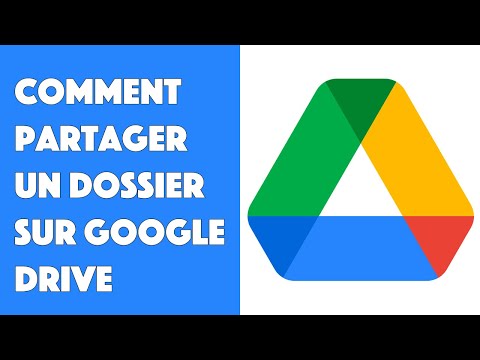La personnalisation Windows n’est pas nouvelle, mais avec Windows 7, la personnalisation est devenue beaucoup plus facile avec les packs de thèmes. Voici comment créer votre propre pack de thèmes à partir de zéro.
Créer un pack thématique à partir de zéro représente plus de travail que d'utiliser des outils intégrés, mais cela vous donne beaucoup plus de flexibilité en vous permettant de créer des icônes de marque, des flux RSS en arrière-plan et de personnaliser toutes les fonctionnalités qui ne sont peut-être pas faciles à faire sous Windows. outils natifs. Lorsque vous créerez un thème que vous pourrez partager avec d'autres, vous voudrez prendre en compte ce que vous pourrez exactement modifier, que d'autres pourront utiliser. Les packs de thèmes Windows 7 vous permettent de personnaliser l’arrière-plan du bureau (y compris les arrière-plans «diaporama» et arrière-plans de flux RSS), l’écran de veille, les sons système, les icônes du bureau, les pointeurs de souris et les couleurs système.
Personnalisez votre thème
Démarrez le pack thématique en rassemblant tous les fichiers que vous souhaitez utiliser pour votre personnalisation. N'oubliez pas de vous procurer des éléments pour chaque partie que vous allez personnaliser. Si vous ne spécifiez pas de pièces à thème, le système utilisera les valeurs par défaut fournies avec Windows. Donc, si vous ne trouvez pas le curseur de la souris que vous aimez, Windows utilisera le curseur par défaut pour le système. Une fois que vous avez les fichiers désirés, mettez-les tous dans un dossier auquel vous pouvez facilement accéder. Je vais construire un thème basé sur les papiers peints Matrix que nous avons publiés récemment.

Nous allons commencer la personnalisation en générant le .thème fichier. Ce fichier est le cœur de votre pack de thèmes et indiquera à Windows quel fichier multimédia utiliser où. le .thème Le fichier est vraiment juste un fichier texte spécialement formaté, commencez donc par un clic droit dans votre dossier et créez un nouveau document texte. Nommez le fichier comme vous le souhaitez et ouvrez-le avec votre éditeur de texte préféré.

le .thème le fichier va être divisé en sections. La première section est la section [Thème]. La section [Theme] n'a que deux options, le nom d'affichage du thème et l'icône du thème. Le nom d'affichage peut être celui que vous souhaitiez que le thème soit appelé dans le panneau de configuration> Personnaliser la fenêtre, et l'icône graphique doit être un fichier PNG. Le graphique sera réduit à 80 × 240, utilisez donc quelque chose de proche de cette résolution ou de ce ratio.
Remarque: l’icône du thème n’apparaîtra que dans la fenêtre Panneau de configuration> Personnalisation. Ne vous inquiétez donc pas si vous ne la voyez pas.


Le reste de la section [Thème] indiquera à Windows les icônes à utiliser pour les icônes du bureau (Ordinateur, Documents, Corbeille, Réseau). Pour les fichiers d'icônes, vous pouvez utiliser soit autonome .ico fichiers, ou vous pouvez utiliser des icônes intégrées dans .exe ou.dll fichiers aussi. Pour .exe et.dll les fichiers dont vous avez besoin pour spécifier quelle icône utiliser avec une virgule, puis dites quelle icône vous allez utiliser. (my.exe, 0 ou my.dll, -50). Chaque élément du bureau dispose d’un écran unique qui l’identifie. Assurez-vous d’utiliser la bonne chaîne pour chaque élément.
Ordinateur = [CLSID {20D04FE0-3AEA-1069-A2D8-08002B30309D} DefaultIcon] Documents = [CLSID {59031A47-3F72-44A7-89C5-5595FE6B30EE} DefaultIcon] Réseau = [CLSID {F02C1A0D-BE21-4350-88B0-7367FC96EF3C} DefaultIcon] Corbeille = [CLSID {645FF040-5081-101B-9F08-00AA002F954E} DefaultIcon
Sous chaque élément, vous spécifierez l'icône avec DefaultValue, à l'exception de la corbeille qui utilisera les valeurs Full et Empty.
![Après la section [Thème] se trouvent les sections facultatives [Panneau de configuration Couleurs] et [Panneau de configuration Curseurs]. La section des couleurs serait extrêmement difficile à ajuster manuellement, mais si vous voulez vraiment l'essayer, vous pouvez ajuster les éléments suivants à l'aide de codes RVB. Après la section [Thème] se trouvent les sections facultatives [Panneau de configuration Couleurs] et [Panneau de configuration Curseurs]. La section des couleurs serait extrêmement difficile à ajuster manuellement, mais si vous voulez vraiment l'essayer, vous pouvez ajuster les éléments suivants à l'aide de codes RVB.](https://i.technology-news-hub.com/images/howto/create-a-windows-7-theme-pack-from-scratch-4-p.webp)
Remarque: les codes RVB vont de 0 à 255 et sont séparés par des espaces. Donc, noir correspond à 0 0 0 et blanc à 255 255 255.
ActiveTitle, Arrière-plan, Hilight, HilightText, TitleText, Fenêtre, WindowText, Barre de défilement, InactiveTitle, Menu, WindowFrame, MenuText, ActiveBorder, InactiveBorder, AppForkspace, ButtonShadow, GrayText, ButtonText, InactiveTitleText, ButtonAlbum, GradientActiveTitle, GradientInactiveTitle
Au lieu de faire cette section à la main, vous pouvez également ajuster les couleurs à l'aide du panneau de configuration> personnaliser> couleurs, puis enregistrer le fichier de thème, puis simplement copier et coller la section de couleurs dans le thème souhaité.

La section [Control Panel Cursors] contient une option pour laquelle .cur ou.ani fichiers que vous souhaitez utiliser pour chaque curseur. Les curseurs valides que vous pouvez remplacer sont les suivants:
Flèche, Aide, AppStarting, Attendez, NWPen, Non, Taille, SizeWE, En forme de croix, IBeam, SizeNWSE, SizeNESW, SizeAll, UpArrow
Si aucun curseur n'est défini, les valeurs par défaut du système seront utilisées.
![Après ces deux sections, vient la première section obligatoire, à savoir la section [Panneau de configuration Bureau]. Si vous ne possédez pas cette partie du fichier, le thème ne sera pas reconnu comme un thème valide. Ici, vous préciserez quelle sera l'image du fond d'écran, comment elle sera affichée et si l'image est en mosaïque ou non. Les trois valeurs dont vous avez besoin sont Wallpaper, TileWallpaper et WallpaperStyle. Après ces deux sections, vient la première section obligatoire, à savoir la section [Panneau de configuration Bureau]. Si vous ne possédez pas cette partie du fichier, le thème ne sera pas reconnu comme un thème valide. Ici, vous préciserez quelle sera l'image du fond d'écran, comment elle sera affichée et si l'image est en mosaïque ou non. Les trois valeurs dont vous avez besoin sont Wallpaper, TileWallpaper et WallpaperStyle.](https://i.technology-news-hub.com/images/howto/create-a-windows-7-theme-pack-from-scratch-6-p.webp)
Le papier peint peut être un .bmp,.gif,.jpg,.png ou.tif fichier. TileWallpaper est un 1 ou 0; 1 indique que le papier peint doit être mosaïqué, tandis que 0 désactive la mosaïque. WallpaperStyle peut être les valeurs suivantes. 0 signifie que l'image est centrée, 2 signifie que l'image est étirée, 6 s'ajustera à l'image ou 10 redimensionnera et recadrera l'image pour l'adapter à l'écran.
![Une fois la section [Panneau de configuration Bureau] définie, vous pouvez passer à la section facultative suivante [Diaporama]. [Diaporama] explique comment faire pivoter des arrière-plans pour Windows 7. Cette section présente les attributs suivants: Intervalle, Aléatoire, Flux RSS, ImagesRootPath, Élément * Chemin (* représente les images à inclure dans le diaporama). Les attributs peuvent être définis avec les valeurs suivantes: Intervalle indique le délai d’attente avant de modifier l’image de papier peint (en millisecondes), Aléatoire est égal à 1 ou 0 pour déterminer si les images sont affichées en ordre alphabétique ou aléatoire, RSSFeed pointe vers le URL du flux RSS des images que vous souhaitez utiliser, ImagesRootPath est le dossier contenant vos images et Item * Path détermine le nombre d'éléments inclus dans le diaporama. Chaque entrée Item * Path pointe vers une image de fond d'écran, vous devez donc spécifier chaque image manuellement. Une fois la section [Panneau de configuration Bureau] définie, vous pouvez passer à la section facultative suivante [Diaporama]. [Diaporama] explique comment faire pivoter des arrière-plans pour Windows 7. Cette section présente les attributs suivants: Intervalle, Aléatoire, Flux RSS, ImagesRootPath, Élément * Chemin (* représente les images à inclure dans le diaporama). Les attributs peuvent être définis avec les valeurs suivantes: Intervalle indique le délai d’attente avant de modifier l’image de papier peint (en millisecondes), Aléatoire est égal à 1 ou 0 pour déterminer si les images sont affichées en ordre alphabétique ou aléatoire, RSSFeed pointe vers le URL du flux RSS des images que vous souhaitez utiliser, ImagesRootPath est le dossier contenant vos images et Item * Path détermine le nombre d'éléments inclus dans le diaporama. Chaque entrée Item * Path pointe vers une image de fond d'écran, vous devez donc spécifier chaque image manuellement.](https://i.technology-news-hub.com/images/howto/create-a-windows-7-theme-pack-from-scratch-7-p.webp)
Remarque: ImagesRootPath et RSSFeed ne peuvent pas être utilisés ensemble.
![Après [SlideShow], vous trouverez une autre section facultative appelée [Métriques]. La section [Métriques] indique les dimensions de divers éléments d'affichage, telles que la largeur de la bordure de la fenêtre, la hauteur de l'icône ou la largeur de la barre de défilement. Les valeurs NonclientMetrics et IconMetrics sont des structures binaires définies par NONCLIENTMETRICS et ICONMETRICS dans winuser.h. En d’autres termes, vous ne voudrez probablement pas éditer cette section à la main. Si vous envisagez de modifier la valeur des bordures de fenêtre, je vous suggère de le faire via le panneau de configuration et d’enregistrer le thème modifié. Puis exportez la section [Métriques] dans le thème de votre choix. Non-the-less, voici un exemple de section [Metrics]. Après [SlideShow], vous trouverez une autre section facultative appelée [Métriques]. La section [Métriques] indique les dimensions de divers éléments d'affichage, telles que la largeur de la bordure de la fenêtre, la hauteur de l'icône ou la largeur de la barre de défilement. Les valeurs NonclientMetrics et IconMetrics sont des structures binaires définies par NONCLIENTMETRICS et ICONMETRICS dans winuser.h. En d’autres termes, vous ne voudrez probablement pas éditer cette section à la main. Si vous envisagez de modifier la valeur des bordures de fenêtre, je vous suggère de le faire via le panneau de configuration et d’enregistrer le thème modifié. Puis exportez la section [Métriques] dans le thème de votre choix. Non-the-less, voici un exemple de section [Metrics].](https://i.technology-news-hub.com/images/howto/create-a-windows-7-theme-pack-from-scratch-8-p.webp)

Vient ensuite la section obligatoire [VisualStyles]. Cette section vous permet de pointer vers un.msstyles fichier qui peut être modifié pour la personnalisation. Si vous utilisez un .msstyles Dans cette section, vous devrez supprimer les sections [Métriques] et [Couleur] de votre thème, car les styles.msstyles remplaceront ces deux sections. Les attributs valides sont Chemin, Couleur, Composition, Taille, ColorizationColor et Transparancy. Ces options facilitent la personnalisation d'un thème existant. Par exemple, si vous définissez l'attribut path sur% SystemRoot% resources Themes Aero Aero.msstyles, vous pouvez facilement commencer à personnaliser le thème Windows Aero par défaut.

Après [VisualStyles] se trouvent les sections facultatives [Sounds] et [AppEvents]. Pour cette section, vous pouvez spécifier chaque son manuellement en utilisant le chemin du fichier.wav comme suit: [AppEvents Schemes Apps.Default SystemExclamation] DefaultValue =
Ou vous pouvez spécifier l’un des schémas sonores intégrés avec SchemeName = Vous pouvez utiliser l’un des schémas sonores intégrés ou spécifier le .dll fichier contenant le thème.

Suivre [Sounds] correspond à la section [Boot]. La section [Boot] a une seule valeur pour SCRNSAVE.EXE pointer cette valeur sur .scr fichier que vous souhaitez utiliser pour votre économiseur d'écran.
Enfin, vous avez le [MasterThemeSelector] requis, qui n’a qu’un seul attribut et vous n’avez pas le choix pour la valeur. La seule chose qui va dans cette section est MTSM = DABJDKT, ce qui indique que le thème est valide.
Une fois que vous avez toutes les sections obligatoires et facultatives dans le fichier, enregistrez-le sous le nom de votre choix et changez l'extension. .txt à.theme. Assurez-vous que vous visualisez les extensions de fichiers connues lors de la modification d'une extension, sinon l'extension vraie sera masquée.
Emballer votre pack thématique
La dernière étape consiste à emballer tous vos médias dans un .themepack fichier. le .themepack Le fichier est simplement un fichier.cab avec une modification d'extension. Donc, si vous avez déjà un logiciel capable de créer un fichier.cab, utilisez-le simplement pour compresser votre dossier de thèmes avec tous vos médias et changer l'extension. Si vous n’avez pas encore de programme d’emballage dans la cabine, vous pouvez essayer CabPack, un logiciel gratuit.

Conclusion
Une fois que vous avez votre pack thématique, vous pouvez l’appliquer à votre propre système avant de le partager. Si quelque chose d’autre a besoin d’être peaufiné, vous pouvez revenir en arrière et le changer dans votre .thème Vous pouvez le modifier via l’interface graphique Windows, puis ré-enregistrer le thème pour le partager. Maintenant, allez-y et partagez vos modifications de thème préférées avec le reste du monde.
Liens
Référence du pack thématique Microsoft CabPack